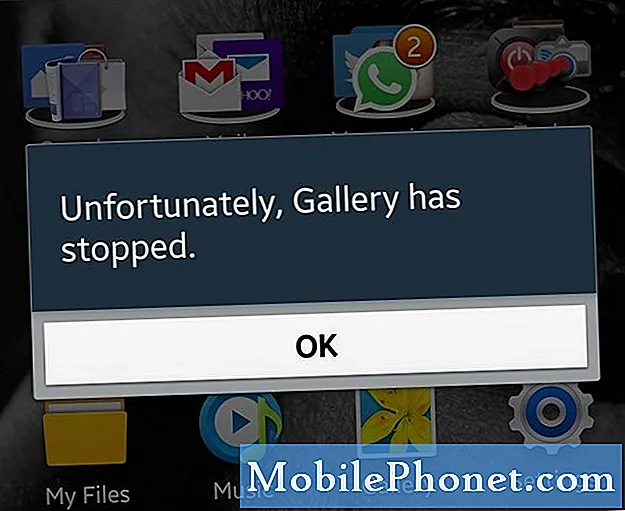Zawartość
Komunikat o błędzie „Niestety, galeria została zatrzymana” to tylko jeden z innych komunikatów o błędach, które może napotkać każdy użytkownik Androida w dowolnym momencie. W tym poście zajmiemy się jednak tym problemem, który występuje na urządzeniu #Samsung Galaxy S6 Edge (# S6Edge), ponieważ otrzymaliśmy już wiele skarg od naszych czytelników, którzy go doświadczyli. Być może już wcześniej rozwiązaliśmy podobne problemy, ponieważ aplikacje często ulegają awariom, ale ten post będzie służył jako przewodnik po rozwiązywaniu problemów z tym określonym urządzeniem.
Rozwiązywanie problemów Błąd „Niestety, Galeria się zatrzymała”
Ogólna zasada jest taka, aby przejść do aplikacji, która jest konkretnie wymieniona w komunikacie o błędzie, więc to pierwsza rzecz, którą musimy zrobić. Następnie będziemy musieli zająć się aplikacjami, które prawdopodobnie są połączone z Galerią, ponieważ mogły wywołać problem. Gdy aplikacje i problem nadal występują, przejdźmy do oprogramowania układowego.
Krok 1: Spróbuj najpierw ponownie uruchomić urządzenie
Musisz wykonać tę bardzo prostą i bezpieczną procedurę przede wszystkim, zwłaszcza jeśli po raz pierwszy wystąpił błąd.Zawsze istnieje możliwość, że jest to tylko wynikiem drobnej usterki w aplikacjach i / lub oprogramowaniu układowym, którą można łatwo rozwiązać przez ponowne uruchomienie.
Jeśli problemu nie można rozwiązać przez zwykłe ponowne uruchomienie, spróbuj wykonać wymuszony restart, naciskając i przytrzymując klawisze zmniejszania głośności i zasilania razem przez 10 do 15 sekund. To bezpieczna procedura, ale jak sugeruje tytuł, wymusi ponowne uruchomienie telefonu poprzez symulację procedury odłączania baterii.
Krok 2: Wyczyść pamięć podręczną i dane lub aplikację Galeria
Wyczyszczenie pamięci podręcznej i danych aplikacji Galeria spowoduje zresetowanie jej do ustawień domyślnych, ale nie martw się, ponieważ żadne z Twoich zdjęć i filmów nie zostanie usunięte. Zarządza tylko zawartością multimediów, ale są one przechowywane w katalogu, na który nie ma wpływu reset. Spróbuj wykonać poniższe czynności, aby sprawdzić, czy procedura może rozwiązać problem:
- Na dowolnym ekranie głównym dotknij Aplikacje.
- Kliknij Ustawienia.
- Przewiń do „APLIKACJE”, a następnie dotknij Menedżer aplikacji.
- Przesuń palcem w prawo do ekranu WSZYSTKIE.
- Przewiń i dotknij Galeria.
- Kliknij Wyczyść pamięć podręczną.
- Stuknij przycisk Wyczyść dane, a następnie OK.
Krok 3: Uruchom telefon w trybie awaryjnym
Po wyczyszczeniu pamięci podręcznej i danych problem nadal występuje, spróbuj dowiedzieć się, czy inne aplikacje mają z tym coś wspólnego. Ale robiąc to, musisz również odizolować, czy aplikacje należą do wstępnie zainstalowanych, czy do innych firm. Dlatego musisz uruchomić telefon w trybie awaryjnym:
- Naciśnij i przytrzymaj klawisze zmniejszania głośności i zasilania przez 20 do 30 sekund.
- Gdy zobaczysz logo Samsunga, natychmiast zwolnij klawisz zasilania, ale nadal naciskaj klawisz zmniejszania głośności.
- Telefon powinien nadal się uruchamiać, a zostanie wyświetlony monit o normalne odblokowanie telefonu.
- Dowiesz się, czy telefon pomyślnie uruchomił się w trybie awaryjnym, jeśli w lewym dolnym rogu ekranu zostanie wyświetlony tekst „Tryb awaryjny”.
Jeśli błąd nie pojawi się w trybie awaryjnym, musisz poszukać przyczyny na liście aplikacji innych firm. Rozpocznij wyszukiwanie od osób, które mają dostęp do Galerii z poziomu interfejsu.
Jeśli jednak problem nadal występuje nawet w trybie awaryjnym, możemy powiedzieć, że problem może dotyczyć oprogramowania układowego. Tak więc następny krok będzie dotyczył problemów związanych z oprogramowaniem układowym.
Krok 4: Wyczyść partycję pamięci podręcznej
Wyczyszczenie partycji pamięci podręcznej spowoduje usunięcie wszystkich pamięci podręcznych utworzonych przez system. Pliki te mogą łatwo ulec uszkodzeniu podczas aktualizacji lub gdy telefon nieoczekiwanie się wyłącza. Usunięcie ich wszystkich zmusi telefon do utworzenia nowych, co może po prostu rozwiązać problem. Dlatego wykonaj poniższe czynności, aby wyczyścić partycję pamięci podręcznej:
- Wyłącz urządzenie.
- Naciśnij i przytrzymaj jednocześnie następujące trzy przyciski: klawisz zwiększania głośności, klawisz strony domowej i klawisz zasilania.
- Gdy telefon wibruje, zwolnij klawisz zasilania, ale nadal naciśnij i przytrzymaj klawisz zwiększania głośności oraz klawisz strony domowej.
- Gdy pojawi się ekran odzyskiwania systemu Android, zwolnij klawisze zwiększania głośności i Home.
- Naciśnij klawisz zmniejszania głośności, aby podświetlić opcję „wyczyść partycję pamięci podręcznej”.
- Naciśnij klawisz zasilania, aby wybrać.
- Po zakończeniu czyszczenia partycji pamięci podręcznej zostanie podświetlona opcja „Uruchom ponownie system teraz”.
- Naciśnij klawisz zasilania, aby ponownie uruchomić urządzenie.
Krok 5: Master Zresetuj telefon
To twoja ostatnia deska ratunku i musi się skończyć, ponieważ tworzenie kopii zapasowych wszystkich plików i danych jest kłopotliwe. Podczas resetowania głównego wszystkie dane i pliki przechowywane w pamięci wewnętrznej telefonu zostaną usunięte, dlatego nie wykonuj poniższych czynności, dopóki nie będziesz mieć 100% pewności, że masz kopię zapasową wszystkich ważnych plików.
- Wyłącz Samsung Galaxy S6 Edge.
- Naciśnij i przytrzymaj jednocześnie klawisze zwiększania głośności, domu i zasilania.
- Gdy urządzenie włączy się i wyświetli logo „Power on”, zwolnij wszystkie klawisze, a na ekranie pojawi się ikona Androida.
- Poczekaj, aż po około 30 sekundach pojawi się ekran odzyskiwania systemu Android.
- Używając klawisza zmniejszania głośności, podświetl opcję „wyczyść dane / przywróć ustawienia fabryczne” i naciśnij klawisz zasilania, aby ją wybrać.
- Naciśnij ponownie przycisk zmniejszania głośności, aż podświetli się opcja „Tak - usuń wszystkie dane użytkownika”, a następnie naciśnij klawisz zasilania, aby ją wybrać.
- Po zakończeniu resetowania podświetl opcję „Uruchom ponownie system teraz” i naciśnij klawisz zasilania, aby ponownie uruchomić telefon.
Mam nadzieję, że ten przewodnik może ci pomóc.
POŁĄCZ SIĘ Z NAMI
Jesteśmy zawsze otwarci na Państwa problemy, pytania i sugestie, dlatego zachęcamy do kontaktu wypełniając ten formularz. Jest to bezpłatna usługa, którą oferujemy i nie pobieramy za nią ani grosza. Pamiętaj jednak, że codziennie otrzymujemy setki e-maili i nie możemy odpowiedzieć na każdy z nich. Zapewniamy jednak, że czytamy każdą otrzymaną wiadomość. Dla tych, którym pomogliśmy, prosimy o rozpowszechnianie informacji, udostępniając nasze posty znajomym lub po prostu polubiąc naszą stronę na Facebooku i Google+ lub obserwując nas na Twitterze.